Guide Office 2013 sur les transitions et animations PowerPoint
Microsoft Office Power Point / / March 17, 2020
Transition
Information
Options d'effets
GIF

Il s'agit du paramètre par défaut pour chaque diapositive une fois que vous l'avez ajoutée. Je vous recommande fortement ne fais pas laissez toutes les diapositives avec la transition définie sur Aucun, car il semble plutôt peu professionnel et ignorant.
Aucun


Tout comme le Aucun option, Couper est un effet de transition qui ne fait absolument rien. Il passe simplement à la diapositive suivante sans aucune animation. La seule fois où cela peut vous être utile, c'est si vous décidez d'essayer le Couper à travers le noir option d'effet, qui donne à la transition un joli look de bande-annonce.
Aucun
À travers le noir


le Fondu la transition est l'une des meilleures transitions que vous pouvez choisir pour à peu près n'importe quoi. Il s'intègre bien partout, il n'est pas trop distrayant et donne à la présentation un aspect lisse et professionnel. Probablement mon préféré de tous les temps.
Doucement
À travers le noir


Pousser est une transition qui met l’accent sur l’avancement. Utilisez-le comme une transition régulière tout au long de la majeure partie de votre présentation, ou chaque fois que vous apportez de nouvelles informations au tableau ou changez de sujet.
Du bas
De gauche
De droite
De haut


Transitions entre les diapositives à l'aide Essuyer est agréable et lisse. C'est une transition lente et progressive qui s'adapte presque partout, vous pouvez donc l'utiliser comme vous le feriez Fondu.
- De droite
- De haut
- De gauche
- Du bas
- En haut à droite
- En bas à droite
- En haut à gauche
- En bas à gauche

 Dans les versions antérieures de PowerPoint, Divisé était beaucoup plus directe et spontanée. Dans les plus récents, cependant (2010 et 2013), l'effet est beaucoup plus fluide. C'est une transition agréable à utiliser pendant la majeure partie de votre présentation.
Dans les versions antérieures de PowerPoint, Divisé était beaucoup plus directe et spontanée. Dans les plus récents, cependant (2010 et 2013), l'effet est beaucoup plus fluide. C'est une transition agréable à utiliser pendant la majeure partie de votre présentation.
- Sortie verticale
- Entrée horizontale
- Sortie horizontale
- Vertical In


le Révéler transition est parmi les transitions plus lentes dans PowerPoint. Le nom parle de lui-même - utilisez-le lorsque vous souhaitez révéler quelque chose en utilisant une transition qui n'est pas dramatique, mais plutôt lente et fluide.
- En douceur de droite
- En douceur de la gauche
- À travers le noir de droite
- À travers le noir de gauche


Barres aléatoires est une transition PowerPoint que je n'ai personnellement jamais aimée. La version la plus récente de celle-ci est beaucoup plus fluide que la précédente, mais c'est toujours une transition plutôt vide de sens. Moins vous l'utilisez, mieux c'est.
- Verticale
- Horizontal

 Forme est l'une de ces transitions «lame à double face». Bien qu'il ne soit pas très utile en général, il peut être très utile en de rares occasions. Par exemple, le Plus l'option d'effet est idéale pour signaler quelque chose de positif ou pour ajouter quelque chose au mélange d'informations.
Forme est l'une de ces transitions «lame à double face». Bien qu'il ne soit pas très utile en général, il peut être très utile en de rares occasions. Par exemple, le Plus l'option d'effet est idéale pour signaler quelque chose de positif ou pour ajouter quelque chose au mélange d'informations.
- Cercle
- diamant
- Plus
- Dans
- En dehors


La transition rapide Dévoiler peut très bien fonctionner comme transition générale pendant la majeure partie de la présentation. Gardez à l'esprit que cette transition fonctionnera beaucoup mieux si vous faites une présentation rapide et rapide.
- De droite
- De haut
- De gauche
- Du bas
- En haut à droite
- En bas à droite
- En haut à gauche
- En bas à gauche


Couverture est, bien sûr, l'exact opposé de Dévoiler. Vous pouvez l'utiliser comme vous le feriez avec l'autre. La transition empile visuellement les diapositives les unes sur les autres. Utilisez-la donc chaque fois que vous "empilez" des informations ou comme transition générale tout au long de votre présentation.
- De droite
- De haut
- De gauche
- Du bas
- En haut à droite
- En bas à droite
- En haut à gauche
- En bas à gauche


le Éclat la transition entre dans la catégorie dramatique et spontanée. Utilisez-le lorsque vous souhaitez introduire quelque chose avec fracas ou lorsque vous souhaitez attirer rapidement l'attention du spectateur sur quelque chose d'important.
- Aucun


Tomber sur ne fait pas partie de mes transitions préférées, mais il fait toujours l'affaire. Utilisez-le lorsque vous supprimez une diapositive montrant des informations anciennes et que vous passez à une diapositive contenant des données plus récentes, ou chaque fois que quelque chose s'est «effondré» - plans, projets, idées, etc.
- La gauche
- Droite

 Draper est une belle transition qui se situe juste au milieu entre spontané et lisse. Utilisez-le comme transition générale tout au long de la présentation et lorsque vous n'aimez pas aller aux extrêmes (en termes de transitions).
Draper est une belle transition qui se situe juste au milieu entre spontané et lisse. Utilisez-le comme transition générale tout au long de la présentation et lorsque vous n'aimez pas aller aux extrêmes (en termes de transitions).
- La gauche
- Droite


Vous voulez une transition très classe? Rideaux est définitivement un candidat. Utilisez-le comme transition de la diapositive de titre à la diapositive № 2, ou lorsque vous dévoilez ce que le public attend depuis le début.
- Aucun


Vent est une transition assez intéressante. Semblable à Tomber sur, il peut représenter une idée qui a été «époustouflée». Dans un aspect plus créatif, cependant, cet effet est excellent lorsque vous utilisez une diapositive complète pour afficher le drapeau national d'un pays et que vous souhaitez avancer.
- Droite
- La gauche


Rideaux pas le type de classe que vous cherchiez? En vient Prestige une merveilleuse transition que j'aime vraiment. Idéal pour faire avancer la diapositive de titre et une idée d'animation très intelligente si vous présentez quelque chose lié à la nourriture (révélant le plat).
- Aucun


Fracture. Une transition très spectaculaire qui imite le verre brisé. Encore une fois, tout comme Tomber sur ou Vent, c'est une excellente transition à utiliser pour mettre l'accent sur les échecs. C’est aussi bien quand vous voulez «briser l’ancienne idée en morceaux» et présenter la nouvelle, qui l’attendait depuis toujours.
- Aucun


Tome, Écraser est encore plus dramatique que Fracture. Il dit littéralement "Vous avez vu ça, non? Maintenant oubliez ça. Voici la vraie affaire. ". Cela peut être une excellente transition s'il est utilisé avec prudence et s'il est placé au bon endroit.
- Aucun

 Se détacher est une transition standard pour faire avancer les diapositives. Pour certains, cette transition ressemble à tourner une page, ce qui met l'accent sur les progrès et aller de l'avant. Dans l'ensemble, c'est une transition agréable et classique.
Se détacher est une transition standard pour faire avancer les diapositives. Pour certains, cette transition ressemble à tourner une page, ce qui met l'accent sur les progrès et aller de l'avant. Dans l'ensemble, c'est une transition agréable et classique.
- La gauche
- Droite


Curl de page, contrairement à Se détacher est en fait censé représenter tourner une page. le Double gauche et Double droite les effets sont très utiles lors du changement de diapositives avec une disposition à deux colonnes. En ce qui concerne la Simple, pour moi, ils sont une variation légèrement meilleure de Se détacher.
- Double gauche
- Double droite
- Gauche unique
- Droit unique


Avion - pourrait vouloir faire attention à celui-ci. Une transition rapide et rapide mettant l'accent sur la positivité, le progrès et le «vol». Pourtant, je vous conseillerais de ne pas exagérer celui-ci. C'est un peu ringard et, à mon avis, ne devrait être utilisé qu'une ou deux fois, si nécessaire.
- Droite
- La gauche


Façon de passer de cheesy à cheesiest. Origami est assez similaire à Avion, mais beaucoup plus idiot. À moins que vous ne fassiez réellement une présentation sur Origami, je ne vois aucune raison d'utiliser cette transition. C’est ce qui pourrait transformer une présentation sérieuse en un rire, alors essayez d’éviter complètement cette transition à tout prix.
- Droite
- La gauche


Dissoudre est une transition classique que nous connaissons et aimons des versions précédentes de PowerPoint. D'accord… j'ai peut-être menti sur la partie où j'ai dit que nous l'aimions. Bien que légèrement plus fluide dans PowerPoint 2013, cette transition est encore assez dénuée de sens et de mauvaise apparence. J'ai tendance à éviter cela du mieux que je peux.
- Aucun


Damier est encore une autre transition que vous connaissez probablement tous des anciennes versions de PowerPoint. Son look remanié en 2013 le rend beaucoup plus lisse et plus professionnel. Bien que la transition elle-même ne semble pas mettre l'accent sur quoi que ce soit, c'est une bonne transition à utiliser pendant la majeure partie de la présentation si vous avez besoin de maintenir la cohérence.
- De gauche
- De haut

 Stores est une bonne transition qui, semblable à Draper, se situe au milieu entre dramatique et lisse. Une bonne alternative à Damier, car le fond noir ici est un peu moins visible. J'utiliserais probablement cette transition pendant la majeure partie de ma présentation si elle était un peu plus lente. Heureusement, il existe un moyen de le ralentir avec le Durée option, ce qui le rend presque parfait (pour moi).
Stores est une bonne transition qui, semblable à Draper, se situe au milieu entre dramatique et lisse. Une bonne alternative à Damier, car le fond noir ici est un peu moins visible. J'utiliserais probablement cette transition pendant la majeure partie de ma présentation si elle était un peu plus lente. Heureusement, il existe un moyen de le ralentir avec le Durée option, ce qui le rend presque parfait (pour moi).
- Verticale
- Horizontal


L'horloge est une excellente transition en raison de son look et de sa douceur revisités en 2013. J'aime l'utiliser lorsque je montre un avant et un après. Le mouvement d'horloge lui-même souligne qu'il a fallu un certain temps pour obtenir le résultat vu dans la diapositive «après», et la vitesse moyenne rend les choses encore meilleures. De plus, si vous vous ennuyez du mouvement standard dans le sens horaire, le Dans le sens antihoraire et Coin Les options d'effet présentent deux grandes transitions alternatives que vous devez également garder à l'esprit.
- Dans le sens des aiguilles d'une montre
- Dans le sens antihoraire
- Coin


Ondulation est une transition très calme et douce. Incroyablement précieux lors de la transition vers des diapositives avec des images de mers, d'océans ou de tout type de liquide, d'ailleurs. Je l'ai utilisé dans le passé pour certaines de mes présentations sur la biologie et cela a eu un grand impact. De plus, les cinq options d'effets disponibles rendent cette transition encore plus flexible et personnalisable. Dans l'ensemble, une merveilleuse transition si elle est utilisée correctement.
- Centre
- En bas à gauche
- En bas à droite
- En haut à droite
- En haut à gauche


Nid d'abeille est une autre transition que j'ai tendance à éviter. Bien sûr, c'est sophistiqué et flashy, mais en somme un peu trop lent et plutôt impropre à quoi que ce soit. Évidemment, cette transition serait dans votre top 3 si vous travaillez pour une fabrique de miel en tant que présentatrice, mais c'est très peu probable.
- Aucun


Hexagones ou diamants? Choisissez vous-même avec le Briller transition. Une transition qui n'est ni extrêmement bonne, ni mauvaise. Il se situe en plein milieu comme un sauveur si vous commencez à réaliser que vous utilisez trop certaines des autres transitions.
- Hexagones de gauche
- Hexagones d'en haut
- Hexagones de droite
- Hexagones de bas
- Diamants de gauche
- Diamants d'en haut
- Diamants de droite
- Diamants du bas


En voici une intéressante. Vortex est une transition très flashy et fantaisie qui est étonnamment bien faite. J'utilise parfois cette transition avant ma diapositive de fin ou lors de l'introduction de quelque chose de très important dans la présentation. N'utilisez cette transition qu'une seule fois par présentation pour éviter de donner l'impression que l'original est ordinaire.
- De gauche
- De haut
- De droite
- Du bas


Déchiqueter est une transition qui cloue le niveau parfait de flashiness. Si vous voulez l'effet de déchiquetage plus standard que vous voyez sur le GIF, choisissez le Strips In ou Se déshabille options d'effet. Et si vous cherchez une version plus courte de Vortex, mais qui est tout aussi flashy, essayez Particules dans ou Particles Out. Encore une autre transition utile qui peut représenter les concepts «sortir avec l'ancien, entrer avec le nouveau» dans votre présentation.
- Strips In
- Se déshabille
- Particules dans
- Particles Out

 Commutateur est une très bonne transition qui peut être utilisée pendant la majeure partie de votre présentation. C'est le mélange parfait de douceur avec le look plus net et plus audacieux de Dévoiler. Utilisez-le comme transition générale ou lors du «passage» d'un point à un autre.
Commutateur est une très bonne transition qui peut être utilisée pendant la majeure partie de votre présentation. C'est le mélange parfait de douceur avec le look plus net et plus audacieux de Dévoiler. Utilisez-le comme transition générale ou lors du «passage» d'un point à un autre.
- Droite
- La gauche


Retourner me rappelle de retourner une carte flash. En fait, je suis presque entièrement convaincu que c'est à cela qu'il était destiné en premier lieu. Cet effet Windows 8 est idéal pour afficher une question, puis la retourner pour révéler sa réponse. Très efficace et utile si vous avez une présentation similaire de votre présentation.
- Droite
- La gauche


le Galerie la transition est agréable à garder à l'esprit lorsque vous parcourez une série de diapositives avec rien d'autre qu'une photo en taille réelle. En gros, c'est un bon effet lors de l'affichage de diapositives contenant plus d'images que de texte. Personnellement, je ne l'utiliserais pas comme une transition générale, en raison de la réflexion légèrement distrayante sous les diapositives, mais ce n'est qu'une question de mon avis.
- De droite
- De gauche


cube est une autre transition qui sera probablement toujours dans mes favoris de tous les temps. Il convient à presque tout - faire avancer les diapositives avec des informations, des images, des graphiques et bien plus encore. C'est simple, direct, et la douceur supplémentaire en 2013 le rend meilleur que jamais.
- De droite
- Du bas
- De gauche
- De haut


Des portes est une autre transition qui met l'accent sur «la grande révélation». C'est rapide, simple et loin de l'éclat de toute autre transition. Fonctionne très bien si votre première diapositive a une disposition en deux colonnes et votre deuxième est un gros titre ou une image.
- Verticale
- Horizontal

 Boîte est essentiellement le cube transition vue à l'envers. Malheureusement, cela ne semble pas aussi bon d'un point de vue intérieur, ce qui en fait une transition correcte qui n'a toujours rien de spécial. Utilisez-le uniquement si vous manquez d'autres transitions.
Boîte est essentiellement le cube transition vue à l'envers. Malheureusement, cela ne semble pas aussi bon d'un point de vue intérieur, ce qui en fait une transition correcte qui n'a toujours rien de spécial. Utilisez-le uniquement si vous manquez d'autres transitions.
- De droite
- Du bas
- De gauche
- De haut


Peigne ressemble à une version édulcorée de Déchiqueter. Les pièces découpées se déplaçant vers la gauche et vers la droite se déplacent légèrement plus rapidement en bas, ce qui introduit une fausse sensation de douceur à cette transition plutôt ancienne. Ce n'est pas mal, mais ce n'est pas bon non plus. C'est exactement pourquoi c'est une transition que vous voudrez peut-être éviter.
- Horizontal
- Verticale

 Zoom est rapide et simple. Le titre de cette transition parle de lui-même, et il n'y a qu'un seul piège que vous voudrez peut-être éviter - le Zoom et rotation option d'effet. Il transforme littéralement cette transition merveilleusement douce en une transition ringarde et distrayante. Quoi que vous fassiez et où que vous l'utilisiez, évitez Zoom et rotation option d'effet à tout prix.
Zoom est rapide et simple. Le titre de cette transition parle de lui-même, et il n'y a qu'un seul piège que vous voudrez peut-être éviter - le Zoom et rotation option d'effet. Il transforme littéralement cette transition merveilleusement douce en une transition ringarde et distrayante. Quoi que vous fassiez et où que vous l'utilisiez, évitez Zoom et rotation option d'effet à tout prix.
- Dans
- En dehors
- Zoom et rotation


Inutile de dire que Aléatoire ne fera certainement pas partie de vos options préférées. Vous ne savez jamais ce que vous obtiendrez - cela peut être soit une transition vraiment appropriée, soit une transition qui est un échec absolu (Origami?). Si vous n'êtes pas sûr de la transition à choisir, vous feriez mieux de la jouer en toute sécurité avec Fondu et risquer d'ennuyer quelques personnes, plutôt que de donner à PowerPoint le changement de ruiner toute votre présentation en raison d'une seule transition mal aléatoire.
- Aucun


La poêle est comme le Pousser transition. La seule différence est le fond qui s'estompe en douceur, que vous aimerez peut-être plus que la superposition de diapositives standard Pousser. Tout est une question de goût, alors prenez votre temps entre les deux pour savoir lequel vous préférez.
- Du bas
- De gauche
- De droite
- De haut


Grande roue est une transition intéressante. Présenté en plein écran, c'est probablement la transition qui réussit le mieux à allier douceur et dynamique. L'angle des diapositives sortantes et entrantes apporte la bonne quantité de mouvement à la table, tandis que l'arrière-plan qui s'estompe lentement contraste bien pendant que la transition est en cours. Un grand sauveur si vous manquez d'idées de transition.
- De droite
- De gauche


Convoyeur - un nom étrange pour une transition qui semble vraiment familière. Pourquoi? Parce que c'est. Convoyeur est juste une version alternative de Galerie, en utilisant à nouveau le fondu lisse. Choisissez judicieusement, car ces deux transitions sont aussi différentes qu'elles sont similaires.
- De droite
- De gauche


Tourner est un clone de cube, en utilisant à nouveau un fondu lisse. On ne peut pas dire grand-chose ici. Juste comme La poêle et Pousser, ces deux sont vraiment similaires, donc c'est à vous de décider.
- De droite
- Du bas
- De gauche
- De haut


Fenêtre - la version fondu lisse des portes.
> inb4 transitions similaires
> inb4 essentiellement le même
- Verticale
- Horizontal


Eh bien, bien, bien - semble Boîte a également sa version d'arrière-plan fluide. Il est intelligemment nommé Orbite et s'inscrit dans les mêmes situations où Boîte Est-ce que.
- De droite
- Du bas
- De gauche
- De haut

 Dernier point, mais non le moindre… un autre clone. Étonnamment, celui qui ressemble et fonctionne vraiment bien. Voler à travers est (vous l'avez deviné) une refonte Zoom transition. Juste comme Déchiqueter, il semble assez bien clouer le niveau parfait de flashiness. J'utilise cet effet assez souvent, et quand je l'ai réalisé, j'ai honnêtement pensé que PowerPoint nous traînait en mettant un de leurs meilleurs effets au fond.
Dernier point, mais non le moindre… un autre clone. Étonnamment, celui qui ressemble et fonctionne vraiment bien. Voler à travers est (vous l'avez deviné) une refonte Zoom transition. Juste comme Déchiqueter, il semble assez bien clouer le niveau parfait de flashiness. J'utilise cet effet assez souvent, et quand je l'ai réalisé, j'ai honnêtement pensé que PowerPoint nous traînait en mettant un de leurs meilleurs effets au fond.
- Dans
- En dehors
- Avec Bounce
- Out with Bounce

Animation
Information
Options d'effets
GIF

Rappelles toi puis un et Couper transitions? Apparaître est leur effet équivalent. Sérieusement. Ne fais pas ça. Ne le faites pas à vous-même et ne le faites pas au public.
- Aucun
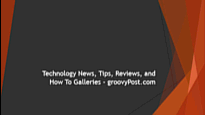

Edgy, bégaiement et plutôt vieux. Cela résume Damier en une seule phrase.
- À travers
- Vers le bas
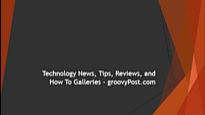

Bien que j'aime l'aspect pixélisé et rugueux des jeux 8 bits, je crains que les bords pixelisés ne soient pas censés faire partie d'une présentation. Dissoudre dans est tellement démodé, c'est presque au point d'être ringard.
- Aucun
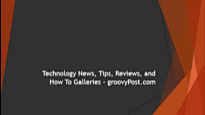

Barres aléatoires contient le même nom que la transition de diapositive. Malheureusement, il n'a même pas la même douceur, ce qui vous donne une raison de plus de l'éviter complètement.
- Horizontal
- Verticale
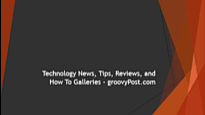

Pivot est un effet lent et maladroit. Certains d'entre vous aiment peut-être ça, mais pour moi, c'est plutôt inutile.
- Aucun
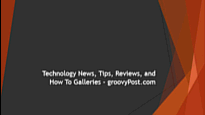

Voici un effet qui aurait été formidable avec un peu de douceur et un rebond rapide. Étendue est un effet qui aurait eu beaucoup de potentiel s'il avait été modernisé et réorganisé. Malheureusement, dans son état actuel, vous voudrez peut-être le laisser en dehors de vos présentations.
- À travers
- Du bas
- De gauche
- De droite
- De haut
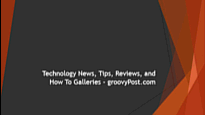

Ah, Boomerang - la seule chaîne de télévision qui diffuse certains des dessins animés avec lesquels j'ai grandi. Aussi impressionnante que soit la chaîne de télévision, la transition PowerPoint qui porte le même nom est facilement un désastre.
- Aucun
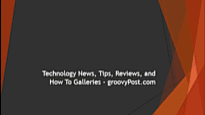

Rebondir. Seul le nom lui-même semble enfantin. Et de quoi parler de l'effet lui-même… Vous pouvez être votre propre juge sur celui-ci.
- Aucun
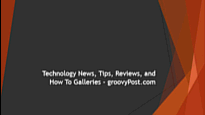

Même accéléré (comme sur le GIF), Laissez tomber semble toujours ridiculement hors de propos. L'effet aurait été bien meilleur si les lettres n'avaient pas rebondi après leur chute. Malheureusement, il faut peu de changement pour transformer une bonne idée en mauvaise.
- Aucun
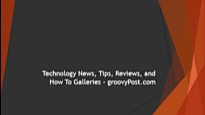

Retourner est un effet très sophistiqué qui pourrait plaire à certains d’entre vous. Pour moi, cependant, c'est vraiment excentrique et juste le mauvais genre de fantaisie dans l'ensemble.
- Aucun
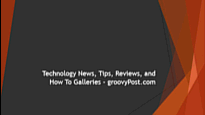

Fouet est un effet qui rime avec Retourneret franchement les deux effets ont un style d'animation identique. Encore une fois, vous aimerez peut-être celui-ci, mais je préfère le laisser comme une animation de sortie.
- Aucun
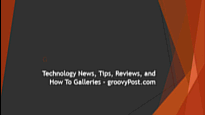
Animation
Information
Options d'effets
GIF

Regarder rapidement est rapide et simple et est l'inverse de la Coup d'œil animation d'entrée. Ses options d'effets supplémentaires lui confèrent également une flexibilité raisonnable, ce qui en fait un excellent effet de sortie à garder à l'esprit.
- En bas
- À gauche
- À droite
- En haut

 Divisé partage le même nom avec son animation d'entrée, que vous verrez assez souvent lorsque vous descendez dans ce tableau. Essentiellement, c'est aussi bon que l'animation d'entrée, sinon même un peu mieux.
Divisé partage le même nom avec son animation d'entrée, que vous verrez assez souvent lorsque vous descendez dans ce tableau. Essentiellement, c'est aussi bon que l'animation d'entrée, sinon même un peu mieux.
- Entrée horizontale
- Sortie horizontale
- Vertical In
- Sortie verticale


Bandes est une animation d'entrée inversée, qui ne semble pas aussi bonne dans son état de sortie. Cela ne fait cependant pas un mauvais effet, et il est toujours complètement utilisable. Par conséquent, il ne bouge pas de notre liste "effets à garder à l'esprit".
- En bas à gauche
- Laissée
- Vers le bas
- En haut


Vous l'avez deviné - la liste continue d'être complètement identique à celle d'entrée. Essuyer ne fait pas exception aux effets qui semblent bons même lorsqu'ils sont joués à l'envers, vous pouvez donc jouer avec cet effet sans aucun doute.
- Du bas
- De gauche
- De droite
- De haut


Le bon vieux classique Fondu. Au total, c'est l'effet parfait de transition, d'entrée et de sortie. En fait, c'est tellement parfait que je ne sais pas à quoi ressembleraient mes présentations PowerPoint sans lui. Et je ne veux même pas savoir.
- Aucun


Zoom est un peu difficile à maîtriser. Vous ne voulez pas exactement que tout votre contenu disparaisse en étant aspiré dans l'obscurité de l'arrière-plan de votre diapositive... ou peut-être que vous le faites. Essayez-le par vous-même, mais n'en abusez certainement pas. Semblable à Bandes, ça n'a pas l'air si bien en arrière.
- Centre d'objets
- Slide Center


Couler est lisse et rapide. Un bon choix pour presque tout. J'ai tendance à utiliser cet effet principalement sur les images, cependant, et je me demande souvent pourquoi cet effet n'a pas la possibilité d'être joué vers le haut, à gauche et à droite, à part vers le bas. Eh bien - peut-être que nous obtiendrons cela dans la prochaine version de PowerPoint…
- Aucun


Si vous pouvez épeler le mot «voiture de course» à l'envers et obtenir quelque chose qui sonne aussi bien que le mot d'origine, alors PowerPoint peut aussi en inversant Fileur et le rendre aussi bon que l'effet d'entrée d'origine. Un excellent choix pour une sortie plus spectaculaire et accrocheuse.
- Aucun


Courbe vers le bas est probablement plus beau dans sa forme de sortie que dans son entrée. Il est d'aspect professionnel, s'estompe en douceur et, dans l'ensemble, il a un effet vraiment utile.
- Aucun


Comme vous le savez déjà, je ne suis pas un grand fan de Fouet comme effet d'entrée, mais en l'utilisant comme sortie, cela fait une différence très dramatique. C'est peut-être juste moi. Peut-être que les deux effets sont mauvais. Peut-être que les deux sont bons. Vous êtes le juge - de toute façon, c'est un effet intéressant que vous ne devez pas oublier d'essayer.
- Aucun

